Cara menemukan S Pen Pro yang terhubung ke Galaxy Z Fold3 Anda menggunakan SmartThings
Jika Anda telah mendaftarkan S Pen Pro Anda ke aplikasi SmartThings di Galaxy Z Fold3 Anda, Anda dapat menemukan lokasi S Pen menggunakan fitur SmartThings Find. Ikuti panduan di bawah ini untuk mempelajari cara menggunakan SmartThings Find dan jangan khawatir kehilangan S Pen Anda.
Sebelum Anda mencoba rekomendasi di bawah, pastikan untuk memeriksa apakah perangkat lunak perangkat Anda dan aplikasi terkait telah diperbarui ke versi terbaru. Untuk memperbarui perangkat lunak ponsel Anda, ikuti langkah-langkah berikut:
Langkah 1. Buka Pengaturan > Pembaruan perangkat lunak.
Langkah 2. Ketuk Unduh dan instal.
Langkah 3. Ikuti petunjuk di layar.
Daftarkan S Pen Pro Anda dengan aplikasi SmartThings
Jika Anda lupa di mana Anda meletakkan atau kehilangan S Pen Pro, buka aplikasi SmartThings untuk menggunakan fitur SmartThings Find. Untuk menggunakan SmartThings Find, S Pen Pro Anda harus sudah terdaftar di SmartThings. Ikuti langkah-langkah di bawah ini untuk mendaftarkan S Pen Pro Anda ke SmartThings.
Langkah 5. Tekan dan tahan tombol Connection pada S Pen Pro Anda selama 3 detik hingga LED mulai berkedip. S Pen Pro akan dipasangkan ke SmartThings.
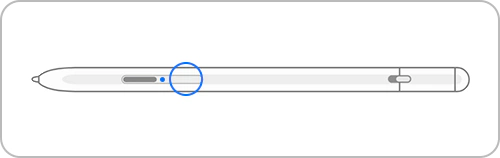
Gunakan SmartThings Find untuk menemukan S Pen Pro Anda
Fitur SmartThings Find di aplikasi SmartThings dapat membantu Anda menemukan perangkat berharga seperti S Pen, ponsel, jam tangan, dan lainnya. SmartThings Find mencari perangkat dan menampilkan peta dengan informasi rinci termasuk alamat dan stempel waktu. S Pen Pro yang Anda cari akan ditampilkan di peta, sehingga Anda dapat dengan mudah melihat di mana perangkat Anda berada. Ikuti langkah-langkah di bawah ini untuk menggunakan SmartThings Find.
Catatan: Tangkapan layar dan menu perangkat dapat bervariasi tergantung pada model perangkat dan versi perangkat lunak.
Terima kasih atas tanggapan Anda
Mohon jawab semua pertanyaan.
RC01_Static Content
















_JPG$)



